『ICT関連情報』
 【無線写真転送】の使い方②
【無線写真転送】の使い方②

【無線写真転送】を使って、パソコンにある写真・動画を学校用iPad mini 送る方法について掲載します。
デジカメで撮影した写真をパソコン経由で学校用 iPad mini に取り込んだり、 パソコンで作成した画像を学校用 iPad mini に取り込む際に重宝します。校内LANパソコンで電子教科書を画像化して学校用 iPad mini に送ったり、パソコンで白地図や五線譜、原稿用紙などのテンプレートを収集して学校用 iPad mini に送って、活用できます。
パソコンから学校用 iPad mini に写真・動画を送る方法を下記に示します。
① アプリを起動して『受信』をタップ
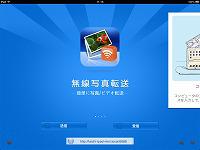

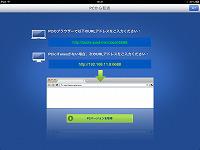
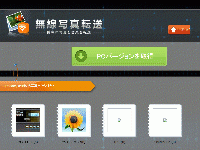
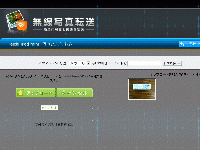

学校用 iPad mini 同士やPCとのデータの受け渡しに使えます。
このアプリを使う場面は、①PCで作成した画像・PDFの iPad mini への取り込み、②iPad mini 同士のデータの交換、 ③iPad mini で作成した写真・動画のPCへの取り込み、などがあります。同じネットワークに接続した機器同士であれば無線でデータの受け渡しが可能です。
 【無線写真転送】の使い方
【無線写真転送】の使い方
 ダウンロード済みアプリ ⑤
ダウンロード済みアプリ ⑤
 ぱっと転送 PRO《ユニバーサルアプリ》
ぱっと転送 PRO《ユニバーサルアプリ》 iKenhar《iPhone・iPod Touchアプリ》(無料)
iKenhar《iPhone・iPod Touchアプリ》(無料)
Drum Beats+《ユニバーサルアプリ》
Audiobus 対応のドラムアプリ。
iPad / iPhone / iPod Touch / PC / Mac 間で写真とビデオをワイヤレス転送できるアプリ。

Frame Artist Pro《ユニバーサルアプリ》
様々なテンプレートを使って、写真を簡単に加工できるアプリ。
 SessionBand Jazz - Volume1《ユニバーサルアプリ》
SessionBand Jazz - Volume1《ユニバーサルアプリ》 AudioShare《ユニバーサルアプリ》
オーディオファイルをやり取りするアプリ。Audiobus にも対応。
Split Pic 2.0《ユニバーサルアプリ》
撮影範囲をいくつかに分けて撮影できるアプリ。
 Vio《ユニバーサルアプリ》
Vio《ユニバーサルアプリ》 ボコーダーシンセアプリ。
 ベアフット ワールドアトラス《ユニバーサルアプリ》
ベアフット ワールドアトラス《ユニバーサルアプリ》 世界を学べる3D地球儀アプリ。
 abc Notes《ユニバーサルアプリ》
abc Notes《ユニバーサルアプリ》 Traktor DJ《iPadアプリ》
Traktor DJ《iPadアプリ》  ① ② ③ ④ ⑥ ⑦ ⑧ ⑨ ⑩ ⑪ ⑫ ⑬ ⑭ ⑮ ⑯ ⑰ ⑱ ⑲ ⑳ 21 22 23 24 25 26 27 28 29 30 31 32
① ② ③ ④ ⑥ ⑦ ⑧ ⑨ ⑩ ⑪ ⑫ ⑬ ⑭ ⑮ ⑯ ⑰ ⑱ ⑲ ⑳ 21 22 23 24 25 26 27 28 29 30 31 32
 ダウンロード済みアプリ ⑥
ダウンロード済みアプリ ⑥

写真をポスター風に加工できるアプリ。
資料の表紙やプレゼン・動画のタイトルに使う画像の作成に使えます。

Clone Camera Pro for iPad《iPadアプリ》
クローン撮影が楽しめるアプリ。
iPad を固定して、複製したい数だけ重ならないように撮影して対象をブラシで適当に囲んで完成。


シンプルなアラーム時計アプリ。
音楽を聴きながら使えるスリープタイマー機能もあります。

書き心地がなめらかな手書きメモアプリ。

アイコンによるメモをホーム画面に置くことができるアプリ。
付箋紙のような活用ができます。


iPad / iPhone / iPod Touch / PC / Mac 間で写真とビデオをワイヤレス転送できるアプリ。
使用方法は 無線写真転送 と同様。

アルファベット学習アプリ。
英語学習の導入に使えるかも。

タテ・ヨコを間違えて撮影してしまった動画を直すことができるアプリ。
児童・生徒が撮影した動画がそのような状況になった場合にも対応可能。


 ダウンロード済みアプリ ⑦
ダウンロード済みアプリ ⑦





ダウンロード済みの PDF it All と同様のアプリ。Web上のPowerPointをPDF化するツールとして活用できそう。





 ① ② ③ ④ ⑤ ⑥ ⑧ ⑨ ⑩ ⑪ ⑫ ⑬ ⑭ ⑮ ⑯ ⑰ ⑱ ⑲ ⑳ 21 22 23 24 25 26 27 28 29 30 31 32
① ② ③ ④ ⑤ ⑥ ⑧ ⑨ ⑩ ⑪ ⑫ ⑬ ⑭ ⑮ ⑯ ⑰ ⑱ ⑲ ⑳ 21 22 23 24 25 26 27 28 29 30 31 32
 【AC Flip Pro】の使い方
【AC Flip Pro】の使い方
① SAFARI / Dropbox / Keynote / SideBooks などでPDFを開き、『他のアプリで開く』 から 【AC Flip Pro】 を選ぶ
① カメラアプリやスキャナアプリで画像を撮影・・・【AC Flip Pro】のブリーフケースから[+]⇒[ファイルを選択]のカメラから撮影することも可能。
① 1台のiPad mini で講師モードをタップしてタイトルを入力し、+を押して準備した資料を開く
画面右上からログインしてください。ログイン方法は各学校の情報担当にご確認ください。
| 日 | 月 | 火 | 水 | 木 | 金 | 土 |
1 | 2 | 3 | 4 | 5 | 6 | 7 |
8 | 9 | 10 | 11 | 12 | 13 | 14 |
15 | 16 | 17 | 18 | 19 | 20 | 21 |
22 | 23 | 24 | 25 | 26 | 27 | 28 |
29 | 30 | 1 | 2 | 3 | 4 | 5 |





















